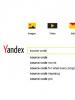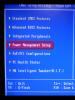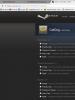Ang hard drive ay hindi lumalabas sa aking computer. Ano ang gagawin kung hindi makita ng computer ang panloob na hard drive Pagpapakita ng hard drive
Karamihan sa mga gumagamit ay gumagawa ng mga partisyon sa kanilang hard drive para sa kanilang kaginhawahan. Ang mga ito ay karaniwang tinatawag na C, D, atbp., at ang kanilang pagiging kapaki-pakinabang ay hindi maaaring tanggihan sa anumang paraan. Sabihin nating mayroon kang operating system sa isang volume, at lahat ng iba pang file ng user (musika, larawan, pelikula) sa pangalawa. Kapag muling na-install mo ang OS, ang partition kasama ang iyong mga file ay hindi na magagalaw, na magbibigay-daan sa iyong i-save ang iyong data at patuloy na gamitin ito sa bagong Windows.
Ang isa sa mga pinakakaraniwang problema na madalas na nakatagpo ng mga gumagamit ay ang computer ay hindi nakakakita ng mga partisyon ng hard drive at hindi mahanap ang mga ito. Ang problemang ito ay nangyayari nang hindi inaasahan at maaaring sanhi ng ilang mga kadahilanan na nakakaapekto sa pagpapatakbo ng hard drive. Alamin natin kung ano ang gagawin sa sitwasyong ito at kung paano malutas ang problemang lumitaw.
Kung biglang nawala ang volume na kailangan mo, ngunit ang format ay nagbago sa RAW, pagkatapos ay upang malutas ang problema, inirerekumenda ko na pamilyar ka sa iyong sarili.
Pagtatalaga ng liham
Kung ang iyong PC o laptop ay hindi nakikita ang isa sa mga partisyon ng hard drive, ang unang bagay na kailangan mong gawin ay pumunta sa espesyal na control menu at suriin kung ito ay ipinapakita sa kaukulang listahan. Kung ito ay naroroon, pagkatapos ay kailangan itong italaga ng isang sulat.
Tingnan natin ang proseso sa pagkakasunud-sunod:

Ang hiniling na impormasyon ay agad na ipapakita sa screen. Ito ay kinakailangan upang tumingin sa pamamagitan ng mga lokal na drive, at kung mayroong isa na nawala, pagkatapos ay kailangan mong itakda ang sulat.
Upang gawin ito kailangan mo:

Para matagumpay na mailapat ang mga pagbabago, kailangan mong i-restart ang iyong computer. Sa sandaling mag-boot ang operating system, suriin kung nakikita ang partisyon, dapat itong lumitaw sa ilalim ng titik na iyong tinukoy.
Lumilikha ng bagong volume
Malamang na kapag pumunta ka sa menu ng pamamahala ay hindi mo mahahanap ang nawawalang lugar, sa halip ay magkakaroon ng hindi inilalaang bahagi na hindi maaaring italaga ng isang sulat; maaari ka lamang lumikha ng isang bagong volume:

Ngunit sa parehong oras, ganap mong mawawala ang mga file na nakaimbak dito. Samakatuwid, kung hindi mo pinahahalagahan ang mga ito, huwag mag-atubiling gamitin ang pamamaraang ito; sa ibang mga kaso, inirerekumenda ko ang paggamit ng pamamaraang tinalakay sa ibaba.
Ang lahat ng mga proseso ay sinusuri gamit ang Windows 7 bilang isang halimbawa, ngunit sa ibang mga bersyon, Windows XP/8/10, sila ay magkatulad.
Paglikha ng bagong partisyon
Kung ang unang paraan ay hindi tumulong at ang computer ay hindi pa rin nakikita ang mga partisyon ng hard drive, kung gayon ang problema ay maaaring ang OS mismo ay hindi makita ito dahil sa pagkawala ng file system, tulad ng madalas na nangyayari, ngunit ang data dito ay makikita. maliligtas pa rin.
Sa kasong ito, upang itama ang sitwasyon, gagamit kami ng isang napaka-epektibong tool, katulad ng programa ng Acronis Disk Director. Sa tulong nito, makikilala namin ang nawala na lokal na hard drive partition, paghiwalayin ang isang maliit na bahagi mula dito, kung saan gagawa kami ng isang bagong lugar kasama ang NTFS file system, at pagkatapos ay pagsamahin lamang ang mga ito.

Ito ay maaaring mukhang napakahirap para sa ilan, ngunit kung susundin mo ang mga sumusunod na tagubilin, kung aling mga detalye kung ano ang gagawin sa sitwasyong ito, madali mong makayanan ang gawaing ito:

Pagkatapos mong gumawa ng partition, ang natitira lang ay pagsamahin ang problemado at bagong mga partisyon gamit ang function na "Pagsamahin".
Ngayon ay kailangan mong i-save ang mga pagbabago at i-reboot ang system. Upang gawin ito, kailangan mong ipasok muli ang BIOS at ibalik ang boot sa orihinal na lokasyon nito - mula sa Hard Disk. Pagkatapos lumabas sa BIOS, awtomatikong magbo-boot ang system sa Windows OS. Sinusuri namin muli ang partition ng disk, ngayon ay dapat itong maipakita nang tama.
Pagbawi ng partisyon
Sa halos lahat ng mga kaso kapag ang isang lohikal na partisyon ng isang hard drive ay nawala, maaari itong ibalik. Para sa pagbawi, gagamitin namin ang parehong Acronis Disk Director.
Kaya narito kung paano ito gawin:

Ang pamamaraan para sa pagpapanumbalik ng impormasyon mula sa isang partition na hindi na nakikita ng PC ay maaaring tumagal ng mahabang panahon. Ang tagal ng proseso ay depende sa dami at dami ng data na magagamit sa disk. Samakatuwid, dapat kang maging handa para sa katotohanan na ang computer ay maaaring gumana nang medyo mahabang panahon.
Inaasahan namin na ang mga pamamaraan na nakalista namin para sa paglutas ng problema ay madaling ipatupad, at magagamit mo ang mga ito upang ayusin ang mga problemang lumitaw.
Ang isang personal na computer, tulad ng anumang iba pang kagamitan, ay nangangailangan ng pag-update ng mga bahagi nito, kadalasan ang hard drive. Gayunpaman, may mga oras na, pagkatapos mag-install ng isang bagong bahagi o mga pagkabigo ng system, ang hard drive ay hindi lilitaw sa PC. Ano ang dapat gawin sa sitwasyong ito at kung paano ayusin ito?
Ang unang paraan upang malutas ang problema
Gamit ang karaniwang mga tool sa Windows 7, maaari mong lutasin ang problema kapag ang folder ng My Computer ay hindi nagpapakita ng hard drive, tulad ng sumusunod.
I-click ang "Start", "Computer" at i-right-click, piliin ang "Management".
Buksan ang sangay ng "Storage Devices" at i-click ang "Disk Management".

Ang isang listahan ng lahat ng mga disk sa system ay ipapakita dito. Mag-right-click sa hindi ipinapakita. Piliin ang "Baguhin ang drive letter o drive path."

Matapos lumitaw ang window na may pagpili ng mga operasyon, i-click ang "Baguhin".

Pumili ng isang liham at i-click ang "OK".
Maaari mong palitan ang liham at pagkatapos ay ibalik ito. Minsan ang pagkilos na ito ay hindi sapat para makita ng computer ang disk.
Kung bago ang drive, walang opsyon na "Baguhin ang drive letter...". Samakatuwid, mag-right-click sa hindi natukoy na aparato at piliin ang "Gumawa ng simpleng volume".

Magtalaga ng bagong drive letter. At i-reboot ang PC.
BABALA: Ang lahat ng data sa disk na ito ay tatanggalin.
Kapansin-pansin na ang problemang ito ay maaari ring magsinungaling sa kawalan ng driver o pagkakamali nito. Upang gawin ito, nalaman namin ang modelo ng motherboard. Maaari mong buksan ang takip ng unit ng system at makita ang pangalan. O patakbuhin ang command line. Upang gawin ito, pindutin ang "Win + R" at ipasok ang "cmd".


Ngayon tingnan natin ang modelo ng motherboard.

Pumunta kami sa website ng gumawa, hanapin ang kinakailangang driver, i-download, i-install at i-reboot ang PC upang gumawa ng mga pagbabago sa system.
Pisikal na pamamaraan para sa paglutas ng problema
Ang pagpipiliang ito ay hindi dapat balewalain, dahil madalas na ang mga kable mula sa hard drive ay maluwag at ang problemang ito ay dapat na itama nang manu-mano.
Upang gawin ito, kailangan mong i-off ang PC at alisin ang takip sa gilid ng unit ng system. Pagkatapos ay idiskonekta namin ang lahat ng mga wire na napupunta sa hard drive at ipasok ang mga ito pabalik.

Ngayon i-on ang computer at tingnan kung nakikita ang hard drive.
Ang lahat ng mga pamamaraan na ito ay may kaugnayan din para sa problema kapag ang panlabas na hard drive ay hindi ipinapakita at hindi kinikilala ng system.
SoftikBox.com
Hindi lumalabas ang hard drive sa mga bintana
Magandang hapon.
Maraming mga gumagamit ang hindi bababa sa isang beses na naisip tungkol sa pagbili ng isang bagong hard drive. At, malamang, natupad ang pangarap - dahil binabasa mo ang artikulong ito...
Sa katunayan, kung ikinonekta mo ang isang bagong hard drive sa unit ng system, malamang na hindi mo ito makikita kapag binuksan mo ang computer at ni-load ang Windows OS. Bakit? Dahil hindi ito naka-format, at ang mga bintana ay hindi nagpapakita ng gayong mga disk at partisyon sa "aking computer". Tingnan natin ang isang paraan para maibalik ang visibility...
Ano ang gagawin kung ang hard drive ay hindi ipinapakita sa Windows - hakbang-hakbang
1) Pumunta sa control panel, maaari mong agad na ipasok ang salitang "administrasyon" sa form ng paghahanap. Sa totoo lang, ang unang link na lumalabas ay ang kailangan namin. Mag-move on na tayo.


3) Sa window ng pamamahala ng computer na bubukas, pinakainteresado kami sa tab na "pamamahala sa disk" (matatagpuan sa pinakailalim, sa kaliwang hanay).
Para sa mga na ang hard drive ay hindi ipapakita dito, ang dulo ng artikulong ito ay nakatuon. Inirerekomenda kong suriin ito.

4) Pagkatapos nito, dapat mong makita ang lahat ng mga drive na konektado sa computer. Malamang, ang iyong disk ay matatagpuan at mamarkahan bilang isang hindi inilalaang lugar (i.e., sa madaling salita, hindi naka-format). Ang isang halimbawa ng naturang lugar ay nasa screenshot sa ibaba.

5) Upang itama ang hindi pagkakaunawaan na ito, mag-right click sa disk o disk partition na hindi inilalaan (o hindi nahati; depende sa iyong bersyon ng Windows translation sa Russian) at piliin ang format command.
Pansin! Ang lahat ng data sa disk na na-format ay tatanggalin. Tiyaking hindi nagkamali ang system at aktwal na ipinapakita sa iyo ang disk kung saan wala kang kinakailangang impormasyon.
Sa aking halimbawa, susubukan kong i-format ang isang panlabas na hard drive upang gawin itong mas malinaw.

Tatanungin muli ng system kung tama ang format.
At pagkatapos nito hihilingin sa iyo na ipasok ang mga setting: file system, pangalan ng disk.

6) Pagkatapos i-format ang disk, dapat itong lumitaw sa seksyong "aking computer", pati na rin sa Explorer. Ngayon ay maaari mong kopyahin at tanggalin ang impormasyon dito. Suriin ang functionality.

Ano ang dapat kong gawin kung ang hard drive ay hindi ipinapakita sa seksyong "pamamahala ng computer"?
Sa kasong ito, maaaring may ilang mga kadahilanan. Tingnan natin ang bawat isa sa kanila.
1) Hindi konektado ang hard drive
Sa kasamaang palad, ang pinakakaraniwang pagkakamali. Posible na nakalimutan mong ikonekta ang isa sa mga konektor sa hard drive, o hindi sila nakikipag-ugnayan sa mga output sa kaso ng drive - i.e. Sa halos pagsasalita, walang kontak. Marahil ay kailangan mong baguhin ang mga cable, ang isyu ay hindi mahal sa mga tuntunin ng presyo, ito ay mahirap lamang.
Upang matiyak ito, ipasok ang BIOS (kapag nag-boot ang computer, pindutin ang F2 o Tanggalin, depende sa modelo ng PC) at tingnan kung ang iyong hard drive ay kinikilala doon. Halimbawa, sa screenshot sa ibaba makikita mo na tama ang nakita ng BIOS sa hard drive, na nangangahulugang nakakonekta ito sa computer.
Kung hindi ito nakikita ng Windows, ngunit nakikita ito ng Bios (na hindi ko pa nakikita dati), pagkatapos ay gumamit ng mga program tulad ng Partition Magic o Acronis disk director. Nakikita nila ang lahat ng mga disk na konektado sa system at pinapayagan kang magsagawa ng maraming mga operasyon sa kanila: pagsasama ng mga partisyon, pag-format, pagbabago ng laki ng mga partisyon, atbp. Bukod dito, nang hindi nawawala ang impormasyon!

2) Masyadong bago ang hard drive para sa iyong PC at BIOS
Kung ang iyong computer ay medyo luma na, kung gayon posible na ang system ay hindi lamang makikita ang hard drive at makilala ito upang gumana nang tama dito. Sa kasong ito, maaari lamang tayong umasa na ang mga developer ay naglabas ng bagong bersyon ng Bios. Kung i-update mo ang Bios, maaaring makita ang iyong hard drive at magagamit mo ito.
Mga social button:
pcpro100.info
Hindi nakikita ng computer ang hard drive
 Ang mga taong gumagamit ng mga naaalis na storage device kung minsan ay nakakaranas ng mga sitwasyon kung saan hindi nakikita ng computer (PC) ang hard drive (HDD). Ang mga disk, gaya ng Transcend, Western digital, Seagate, Samsung, Ide, ay nagiging popular at demand sa mga taong may iba't ibang edad at ginagamit para sa mga personal na layunin, sa pag-aaral at trabaho. Ang kanilang pangunahing layunin ay ang pag-iimbak at pagpapalitan ng impormasyon sa pagitan ng mga tao, at dahil sa kaunting laki nito, halos maihahambing sa mga parameter ng isang mobile phone, madali itong maiimbak sa mga personal na gamit na kinuha kasama mo, na tumanggap ng libu-libong gigabytes.
Ang mga taong gumagamit ng mga naaalis na storage device kung minsan ay nakakaranas ng mga sitwasyon kung saan hindi nakikita ng computer (PC) ang hard drive (HDD). Ang mga disk, gaya ng Transcend, Western digital, Seagate, Samsung, Ide, ay nagiging popular at demand sa mga taong may iba't ibang edad at ginagamit para sa mga personal na layunin, sa pag-aaral at trabaho. Ang kanilang pangunahing layunin ay ang pag-iimbak at pagpapalitan ng impormasyon sa pagitan ng mga tao, at dahil sa kaunting laki nito, halos maihahambing sa mga parameter ng isang mobile phone, madali itong maiimbak sa mga personal na gamit na kinuha kasama mo, na tumanggap ng libu-libong gigabytes.
Ito ay nagkakahalaga ng pagsasabi kaagad na ang mga kaso kapag ang computer ay hindi nakikita ang hard drive ay nangyayari nang madalas at nagiging hindi kasiya-siya, lalo na kapag walang gaanong oras. Subukan nating maunawaan ang mga sanhi at posibleng solusyon sa problemang ito.
Una sa lahat, kinakailangan upang paghiwalayin kung ang disk ay bago o dati nang ginamit - ito ay mahalaga sa mga pamamaraan ng solusyon.
Ang bagong HDD ay hindi ipinapakita sa Windows 7, 8, 10
Sa pamamagitan ng isang bagong hard drive, ibig sabihin namin, tulad ng malinaw na, hindi ang edad nito, ngunit ang katotohanan na hindi pa ito nakasulat at, nang naaayon, ay hindi nakakonekta sa isang computer o laptop.
- Mag-right-click sa shortcut na "My Computer" at piliin ang "Manage".

- Hanapin at mag-click sa "Disk Management", magbubukas ang isang window na nagpapakita ng mga disk na konektado sa PC.

Halaga ng titik ng drive
Ang isang karaniwang sanhi ng isang error sa pagpapakita ng isang konektadong drive ay ang hindi tamang pagtatalaga ng drive letter, bilang isang resulta kung saan hindi ito ipinapakita ng computer. Kinakailangan upang matukoy ang konektadong panlabas na hard drive HDD, na napansin ng pangalan nito, laki sa MB (ang mga detalye ay matatagpuan sa ibaba ng window) at nakikilala mula sa disk na nakarehistro ng system, C, D, o iba pang lokal na disk na minarkahan kapag nag-i-install ng operating system.
Makatitiyak kang eksaktong natukoy mo ang konektadong HDD: nang hindi isinasara ang window ng "Disk Management", i-unplug ito at muling ikonekta ito sa computer; nang naaayon, mawawala ito sa listahan at lilitaw.
- Pagkatapos ay i-right-click ito at pumili ng isa pang sequential na titik pagkatapos ng mga magagamit sa system.

Hindi naka-format ang disk
Kadalasan, ang mga konektadong hard drive ay hindi nakikita sa computer dahil sa ang katunayan na ang mga ito ay bago at hindi pa na-format dati. Kung nakita ang mga ito sa menu na "Disk Management", hindi mo mababago ang halaga ng titik ng naturang disk, dahil sa kakulangan ng naturang function. Dito kailangan mong piliin ang opsyong "Gumawa ng simpleng volume":
Pakitandaan na sa panahon ng paglikha ng volume, magaganap ang pag-format - kasama ang markup, ang disk ay ganap na mabubura. Bilang resulta, ang impormasyong nakaimbak doon (kung hindi ka sigurado nang eksakto) ay ganap na tatanggalin.

Kakulangan ng mga driver
Ang isa pang karaniwang dahilan kung bakit ang isang hard drive na konektado sa isang PC ay hindi nakikita ay ang kakulangan ng mga driver para dito. Sa kabila ng katotohanan na ang sistema ng Windows ay isinasaalang-alang ang mga naturang kaso at tumutugon, sinusubukang pumili mula sa mga magagamit o nagpapakita ng isang window na may kinakailangang paghahanap para sa mga driver para sa konektadong aparato. Ngunit gayon pa man, nangyayari ang mga pagkabigo at maaaring walang lalabas na impormasyon mula sa computer tungkol dito.
- Kaugnay nito, kailangan mo munang tiyakin na gumagana ang USB port kung saan ka nakakonekta. Magagawa ito sa pamamagitan ng pagkonekta ng ibang bagay na tumpak na natukoy ng computer (halimbawa, isang flash drive).
- Pagkatapos ay pumunta sa "Device Manager" (menu "Start" -> "Control Panel" -> "System and Security" o ang key combination na "Win + Pause Break" at piliin ang "Device Manager").

- Buksan ang tab na "Mga disk device."

- "Iba pang mga device" at tingnan kung ang isang device na hindi nakikilala ng system ay ipinapakita na may dilaw na icon na may tandang padamdam. Kung mayroong ganoong pangalan o isang hindi natukoy na aparato (halimbawa, ang inskripsiyon na "Aking pasaporte"), i-right-click ito at piliin ang "I-update ang mga driver."
- Ang paghahanap at pag-update ng mga driver ay maaaring awtomatikong gawin, gamit ang mga espesyal na programa sa artikulong Ang pinakamahusay na programa para sa pag-install at pag-update ng mga driver (pagtukoy sa naaangkop na driver sa pamamagitan ng hardware ID at isang link upang mahanap ito sa Internet).

- Maaari mo ring subukang piliin ang command na "I-update ang configuration ng system" sa tab na "Action". Pagkatapos nito, hahanapin ang mga umiiral na device at mai-install ang kaukulang mga driver.

Ang nakakonektang HDD na dati nang ginamit ay hindi nakikita
Kung ang isang disk na dati nang ginamit ay hindi ipinapakita, o, bukod dito, ang impormasyon ay naka-imbak na dito, tiyak na kailangan mong tiyakin (kung hindi mo alam kung sigurado) na ang hard drive na ito ay gumagana sa pamamagitan ng pagkonekta nito sa isa pa kompyuter o laptop. Ang USB port kung saan ginawa ang koneksyon ay dapat ding gumagana, at kung kailangan mong suriin ito sa pamamagitan ng pagkonekta ng isa pang device (flash drive) o suriin ito sa pamamagitan ng pagkonekta sa drive sa isa pang connector.
- Kung sigurado ka na gumagana ang HDD kasama ang USB port, kailangan mong buksan ang menu na "Disk Management" (Mag-right-click sa "My Computer" at piliin ang "Manage" at pagkatapos ay i-click ang "Disk Management") at tumingin sa magagamit na mga disk at ang kanilang kaakibat sa halaga ng titik (tinutukoy sa pamamagitan ng pangalan at laki). Kung mayroong ganoong disk, pagkatapos ay sa pamamagitan ng pag-right-click dito, piliin ang "Baguhin ang drive letter", pagkatapos ay i-click ang "Change" at itakda ang susunod na titik pagkatapos ng mga drive letter na magagamit na sa computer.

- May mga kaso kung saan ang mga naturang disk ay maaaring maglaman ng mga virus at pinipigilan ang mga ito na maipakita nang tama sa system o ma-block ng ilang mga antivirus (magagawa ito ng mga murang libreng antivirus), bilang isang resulta ang hard disk ay hindi nakikita sa computer.
Maaari mong lutasin ang problemang ito sa pamamagitan ng muling pagkonekta o sa pamamagitan ng pagsubok na hanapin ang disk na ito sa menu na "Disk Management" (sa itaas) at baguhin din ang halaga ng titik, marahil ay lilitaw ang ilang mensahe mula sa antivirus (tungkol sa pagkakaroon ng mga virus o pagharang nito o " tinanggihan ang pag-access") at magpasya sa pamamagitan ng pagsuri sa mga virus o pagsuri sa mga virus sa ibang computer. Pagkatapos nito, muling kumonekta sa computer - kung ang mga virus ay talagang naroroon at tinanggal bilang isang resulta ng pag-scan, kung gayon ang hard drive na ito ay dapat magsimula nang walang mga problema (maliban kung, siyempre, na-block ito para sa kadahilanang ito).
- Sa Device Manager, sa mga seksyong "Mga disk device" o "Iba pang mga device," kailangan mong hanapin ang pagkakaroon ng ilang partikular o hindi natukoy na mga device na may tandang padamdam sa dilaw, na nagpapahiwatig na ang kagamitan ay hindi na-install nang tama (paliwanag sa itaas sa text na "kakulangan ng mga driver"). Kung nangyari ang mga error sa ganitong uri, kailangan mong muling i-install ang mga driver ng USB controller sa iyong computer (sa pamamagitan ng unang pag-update ng configuration ng hardware sa "Task Manager" at sinusubukang ikonekta ang drive pagkatapos i-restart ang computer).
- Ang isang sira na kurdon ay maaari ding maging sanhi ng problemang ito.
pc4me.ru
Ang hard drive ay hindi lilitaw sa aking computer, solusyon sa problema
 Dapat munang maunawaan ng bawat tao kung ano ang bahagi ng computer tulad ng isang hard drive. Madalas itong tinatawag ng mga tao na isang hard drive, ngunit ang pangunahing kahulugan ng bahaging ito ay isang aparato na may kakayahang mag-imbak ng data na naipon ng isang tao. Sa katunayan, nasa hard drive ang lahat ng impormasyon na nasa computer ay naka-imbak. Ang hard drive ay maaaring maglaman ng isang operating system, software at maraming mga file ng system na kailangan para sa operasyon.
Dapat munang maunawaan ng bawat tao kung ano ang bahagi ng computer tulad ng isang hard drive. Madalas itong tinatawag ng mga tao na isang hard drive, ngunit ang pangunahing kahulugan ng bahaging ito ay isang aparato na may kakayahang mag-imbak ng data na naipon ng isang tao. Sa katunayan, nasa hard drive ang lahat ng impormasyon na nasa computer ay naka-imbak. Ang hard drive ay maaaring maglaman ng isang operating system, software at maraming mga file ng system na kailangan para sa operasyon.  Para sa kadahilanang ito, kapag hindi na-detect ng isang device ang driver na kailangan nito, may lalabas na mensahe ng error sa impormasyon, at agad na sinusubukan ng tao na malaman kung ano ang kailangang i-install upang ayusin ang paparating na problema.
Para sa kadahilanang ito, kapag hindi na-detect ng isang device ang driver na kailangan nito, may lalabas na mensahe ng error sa impormasyon, at agad na sinusubukan ng tao na malaman kung ano ang kailangang i-install upang ayusin ang paparating na problema.
Pagsasagawa ng mga diagnostic na hakbang.
Ito ay lumabas na kung ang hard drive ay hindi nakita ng system, kung gayon hindi mo kailangang agad na magalit at sumuko, pag-aralan lamang kung ano ang problema. Maaaring ito ay isang error sa system o isang malfunction ng device mismo. Upang mabilis na magsagawa ng pagsusuri, kailangan mong alisin ang hard drive at ikonekta ito sa isa pang computer. Kung ito ay gumagana, pagkatapos ay mabilis na makikilala ito ng system, at hindi na kailangang dalhin ito sa isang repair shop, sa kondisyon na kung ang hard drive ay hindi nakita sa ibang computer, kailangan mong maunawaan na malamang na magkakaroon ka para makipag-ugnayan sa isang repair shop. Sinusubukan ng ilang mga tao na ayusin ang problema ng malfunction ng hard drive sa kanilang sarili, at pinapalala lamang ito, dahil ang mga workshop ay may tauhan ng mga nakaranasang espesyalista na maraming nalalaman tungkol sa bagay na ito. 
Mga kapaki-pakinabang na tip
Upang makapasok sa mga setting ng BIOS, pindutin lamang ang Delete button o F2. - Dapat mong bigyang-pansin kung aling mga output ang hinugot mo ang SATA cable. - Kapag nakuha mo na ang iyong hard drive palabas ng system unit, mas mainam na i-wrap ito nang tama sa "Antistatic." Ang bahagi ng device na matatagpuan sa ibaba ay nakalagay din sa "Antistatic".
Mga paraan upang ayusin ang mga pangunahing problema.
Mayroong ilang mga problema na maaari mong ayusin nang mag-isa nang hindi bumaling sa propesyonal na tulong.
Ang unang problema ay nasa mga papalabas na contact.
Ito ang pinakakaraniwang problema, dahil nangyayari na walang kapangyarihan ang ibinibigay sa hard drive. Ang problema ay madaling ayusin; kailangan mong tanggalin ang takip ng unit ng system at muling ikonekta ang lahat ng mga cable sa hard drive.
Ang pangalawang problema ay nakatago sa hindi tamang mga setting ng BIOS.
 Kung mali ang itinakda mong petsa ng system sa iyong mga setting, maaari itong magpahiwatig ng problema. At lumabas na ang mga setting na ito ay madaling mai-reset. Ito ay lumabas na ang simpleng pagmamanipula na ito ay maaaring isagawa sa pamamagitan ng pag-alis ng baterya ng BIOS, pagkatapos na maalis ito, kailangan mong maghintay ng tatlumpung minuto, at pagkatapos ay gawin ang reverse action - i-install ito sa orihinal na lugar nito. Pagkatapos ng mga hakbang na ito, ang iyong hard drive ay kailangang matukoy bilang isang device.
Kung mali ang itinakda mong petsa ng system sa iyong mga setting, maaari itong magpahiwatig ng problema. At lumabas na ang mga setting na ito ay madaling mai-reset. Ito ay lumabas na ang simpleng pagmamanipula na ito ay maaaring isagawa sa pamamagitan ng pag-alis ng baterya ng BIOS, pagkatapos na maalis ito, kailangan mong maghintay ng tatlumpung minuto, at pagkatapos ay gawin ang reverse action - i-install ito sa orihinal na lugar nito. Pagkatapos ng mga hakbang na ito, ang iyong hard drive ay kailangang matukoy bilang isang device. Ang pangatlong problema ay hindi sapat na kapangyarihan para sa device.
Kung sinimulan mong mapansin ang isang kawili-wiling pattern na ang iyong aparato ay kumokonekta at dinidiskonekta muli, pagkatapos ay kailangan mong isipin ang katotohanan na wala itong sapat na kapangyarihan. Kakailanganin mong i-disassemble ang system unit, at pagkatapos ay idiskonekta ang ilang device na hindi gaanong mahalaga kaysa sa hard drive. 
Ang ikaapat na problema ay may kinalaman sa mga salungatan sa mga konektadong device.
Kung mayroon kang dalawang hard drive na naka-install sa iyong computer, at ang bawat isa sa kanila ay magkaparehong brand, malamang na mayroong conflict sa device at kakailanganin mong isuko ang isa sa mga ito.
Ang ikalimang problema ay ang bersyon ng naka-install na bus.
Sa kasong ito, kakailanganin mo lamang baguhin ang operating system, dahil hindi na ito angkop para sa iyong mga pangangailangan; bilang karagdagan sa muling pag-install, hindi mo dapat kalimutan ang tungkol sa pagsasama ng mga driver para sa lahat ng mga interface ng SATA.
Ang ikaanim at huling problema ay ang hindi tamang pagganap ng Windows.
Napansin na ang hard drive ay ipinapakita nang tama sa mga setting ng BIOS, ngunit hindi ito nakikita ng system, kailangan mong gumamit ng mga simpleng aksyon: - Magbukas ng menu sa computer tulad ng "Control Panel". - I-double click sa Item na "Pamamahala".  - Kapag nagbukas ang nais na window, dapat mong piliin ang "Computer Management".
- Kapag nagbukas ang nais na window, dapat mong piliin ang "Computer Management".  - Sa kaliwa ay isang item na may kawili-wiling pangalan na "Disk Management".
- Sa kaliwa ay isang item na may kawili-wiling pangalan na "Disk Management".  Sa gitnang bahagi ng window na ito makikita ang lahat ng konektadong drive sa computer. Kung nag-right-click ka sa alinman sa mga ito, maaari mong tawagan ang awtomatikong pag-setup ng disk at lumikha ng data dito na kakailanganin sa ibang pagkakataon. Ito ay lumabas na kinakailangan upang baguhin ang pangalan ng hard drive, at pagkatapos ay i-reboot ang aming device. Kung naisakatuparan mo ang lahat ng mga hakbang at napagtanto na walang isa sa mga ito ang nakakatulong upang mabuhay muli ang pasyente, dapat mong maunawaan na kailangan mo lang ng tulong ng mga espesyalista sa computer.
Sa gitnang bahagi ng window na ito makikita ang lahat ng konektadong drive sa computer. Kung nag-right-click ka sa alinman sa mga ito, maaari mong tawagan ang awtomatikong pag-setup ng disk at lumikha ng data dito na kakailanganin sa ibang pagkakataon. Ito ay lumabas na kinakailangan upang baguhin ang pangalan ng hard drive, at pagkatapos ay i-reboot ang aming device. Kung naisakatuparan mo ang lahat ng mga hakbang at napagtanto na walang isa sa mga ito ang nakakatulong upang mabuhay muli ang pasyente, dapat mong maunawaan na kailangan mo lang ng tulong ng mga espesyalista sa computer.
Ang mga taong gumagamit ng mga naaalis na storage device kung minsan ay nakakaranas ng mga sitwasyon kung saan hindi nakikita ng computer (PC) ang hard drive (HDD). Ang mga disk, gaya ng Transcend, Western digital, Seagate, Samsung, Ide, ay nagiging popular at demand sa mga taong may iba't ibang edad at ginagamit para sa mga personal na layunin, sa pag-aaral at trabaho. Ang kanilang pangunahing layunin ay ang pag-iimbak at pagpapalitan ng impormasyon sa pagitan ng mga tao, at salamat sa kaunting laki nito, halos maihahambing sa mga parameter ng isang mobile phone, madali itong maiimbak sa mga personal na gamit na kinuha sa iyo, na tumanggap ng libu-libong gigabytes.
Ito ay nagkakahalaga ng pagsasabi kaagad na ang mga kaso kapag ang computer ay hindi nakikita ang hard drive ay nangyayari nang madalas at nagiging hindi kasiya-siya, lalo na kapag walang gaanong oras. Subukan nating maunawaan ang mga sanhi at posibleng solusyon sa problemang ito.
Una sa lahat, ito ay kinakailangan upang paghiwalayin kung ang disk ay bago o na dating ginamit– ito ay mahalaga sa mga pamamaraan ng solusyon.
HDD hard drive sa Windows 7, 8, 10
Sa pamamagitan ng isang bagong hard drive, ibig sabihin namin, tulad ng malinaw na, hindi ang edad nito, ngunit ang katotohanan na hindi pa ito nakasulat at, nang naaayon, ay hindi nakakonekta sa isang computer o laptop.
- Mag-click sa shortcut " Aking computer"i-right click at piliin" Kontrolin«.

- Hanapin at i-click ang " Disk management", magbubukas ang isang window na nagpapakita ng mga drive na konektado sa PC.

Halaga ng titik ng drive
Ang isang karaniwang sanhi ng isang error sa pagpapakita ng isang konektadong drive ay ang hindi tamang pagtatalaga ng drive letter, bilang isang resulta kung saan hindi ito ipinapakita ng computer. Kailangan tuklasin ang konektadong panlabas na hard drive HDD, nakita ng pangalan nito, laki sa MB (ang mga detalye ay matatagpuan sa ibaba ng window) at nakikilala mula sa disk na nakarehistro ng system, C, D, o iba pang lokal na disk na minarkahan kapag nag-i-install ng operating system.
Makatitiyak kang eksaktong natukoy mo ang konektadong HDD: nang hindi isinasara ang window ng "Disk Management", i-unplug ito at muling ikonekta ito sa computer; nang naaayon, mawawala ito sa listahan at lilitaw.
- Pagkatapos ay i-right-click ito at pumili ng isa pang sequential na titik pagkatapos ng mga magagamit sa system.

Hindi naka-format ang disk
Kadalasan, ang mga konektadong hard drive ay hindi nakikita sa computer dahil sa ang katunayan na ang mga ito ay bago at hindi pa na-format dati. Kung mahanap mo sila sa menu " Disk management", ang pagbabago ng halaga ng titik ay hindi gagana para sa naturang disk, dahil sa kakulangan ng naturang function. Dito kailangan mong piliin ang halaga " Lumikha ng isang simpleng volume«:
Pakitandaan na sa panahon ng paglikha ng volume, magaganap ang pag-format - kasama ang markup, ang disk ay ganap na mabubura. Bilang resulta, ang impormasyong nakaimbak doon (kung hindi ka sigurado nang eksakto) ay ganap na tatanggalin.

Kakulangan ng mga driver
Ang isa pang karaniwang dahilan kung bakit ang isang hard drive na konektado sa isang PC ay hindi nakikita ay ang kakulangan ng mga driver para dito. Sa kabila ng katotohanan na ang sistema ng Windows ay isinasaalang-alang ang mga naturang kaso at tumutugon, sinusubukang pumili mula sa mga magagamit o nagpapakita ng isang window na may kinakailangang paghahanap para sa mga driver para sa konektadong aparato. Ngunit gayon pa man, nangyayari ang mga pagkabigo at maaaring walang lalabas na impormasyon mula sa computer tungkol dito.
- Kaugnay nito, kailangan mo munang tiyakin na gumagana ang USB port kung saan ka nakakonekta. Magagawa ito sa pamamagitan ng pagkonekta ng ibang bagay na tumpak na natukoy ng computer (halimbawa, isang flash drive).
- Pagkatapos ay pumunta sa " tagapamahala ng aparato"(menu" Magsimula" ->» Control Panel» -> « Sistema at kaligtasan" o ang key combination" Manalo+Pause Break" at piliin ang "Device Manager").

- Buksan ang tab " Mga aparatong disk«.

- « Iba pang mga device» at tingnan kung ang isang device na hindi nakilala ng system ay ipinapakita na may dilaw na icon na may tandang padamdam. Kung mayroong ganoong pangalan o isang hindi natukoy na aparato (halimbawa, ang inskripsyon na "Aking pasaporte"), i-right-click ito at piliin ang " I-update ang mga driver«.
- Maaari kang maghanap at mag-update ng mga driver sa awtomatikong mode, gamit ang mga espesyal na programa sa artikulo (pagtukoy ng angkop na driver sa pamamagitan ng hardware ID at isang link upang mahanap ito sa Internet).

- Maaari mo ring subukang piliin ang command na " I-update ang configuration ng system" sa " tab Aksyon". Pagkatapos nito, hahanapin ang mga umiiral na device at mai-install ang kaukulang mga driver.

Ang konektadong HDD ay hindi nakikita dating ginamit
Kung ang isang disk na dati nang ginamit ay hindi ipinapakita, o, bukod dito, ang impormasyon ay naka-imbak na dito, tiyak na kailangan mong tiyakin (kung hindi mo alam kung sigurado) na ang hard drive na ito ay gumagana sa pamamagitan ng pagkonekta nito sa isa pa kompyuter o laptop. Ang USB port kung saan ginawa ang koneksyon ay dapat ding gumagana, at kung kailangan mong suriin ito sa pamamagitan ng pagkonekta ng isa pang device (flash drive) o suriin ito sa pamamagitan ng pagkonekta sa drive sa isa pang connector.
- Kung sigurado ka na ang HDD kasama ang USB port ay gumagana, pagkatapos ay kailangan mong buksan ang menu " Disk management"(Pagpindot" Aking computer»kanang key at pagpili ng « Kontrolin"at pagkatapos ay pindutin ang" Disk management") at tingnan ang magagamit na mga disk at ang kanilang kaugnayan sa halaga ng titik (tinutukoy sa pamamagitan ng pangalan at laki). Kung mayroong ganoong disk, pagkatapos ay i-right-click ito at piliin ang " Baguhin ang drive letter", pagkatapos ay ang pindutan " Baguhin" at itakda ang susunod na titik pagkatapos ng mga drive letter na available na sa computer.

- May mga kaso kung saan ang mga naturang disk ay maaaring maglaman ng mga virus at pinipigilan ang mga ito na maipakita nang tama sa system o ma-block ng ilang mga antivirus (magagawa ito ng mga murang libreng antivirus), bilang isang resulta ang hard disk ay hindi nakikita sa computer.
Maaari mong lutasin ang problemang ito sa pamamagitan ng muling pagkonekta o sa pamamagitan ng pagsubok na hanapin ang drive na ito sa " Disk management"(sa itaas) at baguhin din ang halaga ng titik, marahil ay may lalabas na mensahe mula sa antivirus (tungkol sa pagkakaroon ng mga virus o pagharang nito o "tinanggihan ang pag-access") at magpasya na suriin kung may mga virus o suriin ang mga virus sa ibang computer. Pagkatapos nito, muling kumonekta sa computer - kung ang mga virus ay talagang naroroon at tinanggal bilang isang resulta ng pag-scan, kung gayon ang hard drive na ito ay dapat magsimula nang walang mga problema (maliban kung, siyempre, na-block ito para sa kadahilanang ito).
Magandang hapon.
Maraming mga gumagamit ang hindi bababa sa isang beses na naisip tungkol sa pagbili ng isang bagong hard drive. At, malamang, natupad ang pangarap - dahil binabasa mo ang artikulong ito...
Sa katunayan, kung ikinonekta mo ang isang bagong hard drive sa unit ng system, malamang na hindi mo ito makikita kapag binuksan mo ang computer at nag-boot sa Windows. Bakit? Dahil hindi ito naka-format, at ang Windows ay hindi nagpapakita ng gayong mga disk at partisyon sa "aking computer". Tingnan natin ang isang paraan para maibalik ang visibility...

Ano ang gagawin kung ang iyong hard drive ay hindi ipinapakita sa Windows - hakbang-hakbang
1) Pumunta sa control panel, maaari mong agad na ipasok ang salitang "administrasyon" sa form ng paghahanap. Sa totoo lang, ang unang link na lumalabas ay ang kailangan namin. Mag-move on na tayo.
3) Sa window ng pamamahala ng computer na bubukas, pinakainteresado kami sa tab na "pamamahala sa disk" (matatagpuan sa pinakailalim, sa kaliwang hanay).
Para sa mga na ang hard drive ay hindi ipapakita dito, ang dulo ng artikulong ito ay nakatuon. Inirerekomenda kong suriin ito.
4) Pagkatapos nito, dapat mong makita ang lahat ng mga drive na konektado sa computer. Malamang, ang iyong disk ay matatagpuan at mamarkahan bilang isang hindi inilalaang lugar (i.e., sa madaling salita, hindi naka-format). Ang isang halimbawa ng naturang lugar ay nasa screenshot sa ibaba.
5) Upang itama ang hindi pagkakaunawaan na ito, mag-right click sa disk o disk partition na hindi inilalaan (o hindi nahati; depende sa iyong bersyon ng Windows translation sa Russian) at piliin ang format command.
Pansin! Ang lahat ng data sa disk na na-format ay tatanggalin. Tiyaking hindi nagkamali ang system at aktwal na ipinapakita sa iyo ang disk kung saan wala kang kinakailangang impormasyon.
Sa aking halimbawa, susubukan kong i-format ang isang panlabas na hard drive upang gawin itong mas malinaw.
Tatanungin muli ng system kung tama ang format.
At pagkatapos nito hihilingin sa iyo na ipasok ang mga setting: file system, pangalan ng disk.
6) Pagkatapos i-format ang disk, dapat itong lumitaw sa seksyong "aking computer", pati na rin sa Explorer. Ngayon ay maaari mong kopyahin at tanggalin ang impormasyon dito. Suriin ang functionality.
Ano ang dapat kong gawin kung ang hard drive ay hindi ipinapakita sa seksyong "pamamahala ng computer"?
Sa kasong ito, maaaring may ilang mga kadahilanan. Tingnan natin ang bawat isa sa kanila.
1) Hindi konektado ang hard drive
Sa kasamaang palad, ang pinakakaraniwang pagkakamali. Posible na nakalimutan mong ikonekta ang isa sa mga konektor sa hard drive, o hindi sila nakikipag-ugnayan sa mga output sa kaso ng drive - i.e. Sa halos pagsasalita, walang kontak. Marahil ay kailangan mong baguhin ang mga cable, ang isyu ay hindi mahal sa mga tuntunin ng presyo, ito ay mahirap lamang.
Upang matiyak ito, ipasok ang BIOS (kapag nag-boot ang computer, pindutin ang F2 o Tanggalin, depende sa modelo ng PC) at tingnan kung ang iyong hard drive ay kinikilala doon. Halimbawa, sa screenshot sa ibaba makikita mo na tama ang nakita ng BIOS sa hard drive, na nangangahulugang nakakonekta ito sa computer.
Kung hindi ito nakikita ng Windows, ngunit nakikita ito ng Bios (na hindi ko pa nakikita dati), pagkatapos ay gumamit ng mga program tulad ng Partition Magic o Acronis disk director. Nakikita nila ang lahat ng mga disk na konektado sa system at pinapayagan kang magsagawa ng maraming mga operasyon sa kanila: pagsasama ng mga partisyon, pag-format, pagbabago ng laki ng mga partisyon, atbp. Bukod dito, nang hindi nawawala ang impormasyon!

2) Masyadong bago ang hard drive para sa iyong PC at BIOS
Kung ang iyong computer ay medyo luma na, kung gayon posible na ang system ay hindi lamang makikita ang hard drive at makilala ito upang gumana nang tama dito. Sa kasong ito, maaari lamang tayong umasa na ang mga developer ay naglabas ng bagong bersyon ng Bios. Kung i-update mo ang Bios, maaaring makita ang iyong hard drive at magagamit mo ito.
Dapat munang maunawaan ng bawat tao kung ano ang bahagi ng computer tulad ng isang hard drive. Madalas itong tinatawag ng mga tao na isang hard drive, ngunit ang pangunahing kahulugan ng bahaging ito ay isang aparato na may kakayahang mag-imbak ng data na naipon ng isang tao. Sa katunayan, nasa hard drive ang lahat ng impormasyon na nasa computer ay naka-imbak. Ang hard drive ay maaaring maglaman ng isang operating system, software at maraming mga file ng system na kailangan para sa operasyon.

Para sa kadahilanang ito, kapag hindi na-detect ng isang device ang driver na kailangan nito, may lalabas na mensahe ng error sa impormasyon, at agad na sinusubukan ng tao na malaman kung ano ang kailangang i-install upang ayusin ang paparating na problema.
Pagsasagawa ng mga diagnostic na hakbang.
Ito ay lumabas na kung ang hard drive ay hindi nakita ng system, kung gayon hindi mo kailangang agad na magalit at sumuko, pag-aralan lamang kung ano ang problema. Maaaring ito ay isang error sa system o isang malfunction ng device mismo. Upang mabilis na magsagawa ng pagsusuri, kailangan mong alisin ang hard drive at ikonekta ito sa isa pang computer. Kung ito ay gumagana, pagkatapos ay mabilis na makikilala ito ng system, at hindi na kailangang dalhin ito sa isang repair shop, sa kondisyon na kung ang hard drive ay hindi nakita sa ibang computer, kailangan mong maunawaan na malamang na magkakaroon ka para makipag-ugnayan sa isang repair shop.
Sinusubukan ng ilang mga tao na ayusin ang problema ng malfunction ng hard drive sa kanilang sarili, at pinapalala lamang ito, dahil ang mga workshop ay may tauhan ng mga nakaranasang espesyalista na maraming nalalaman tungkol sa bagay na ito.

Mga kapaki-pakinabang na tip
- Upang makapasok sa mga setting ng BIOS, pindutin lamang ang Delete button o F2.
- Dapat mong bigyang-pansin kung aling mga output ang hinugot mo ang SATA cable.
- Kapag nakuha mo na ang iyong hard drive mula sa system unit, mas mainam na balutin ito nang maayos sa Antistatic.
- Ang bahagi ng device na matatagpuan sa ibaba ay nakalagay din sa Antistatic.
Mga paraan upang ayusin ang mga pangunahing problema.
Mayroong ilang mga problema na maaari mong ayusin nang mag-isa nang hindi bumaling sa propesyonal na tulong.
Ang unang problema ay nasa mga papalabas na contact.
Ito ang pinakakaraniwang problema, dahil nangyayari na walang kapangyarihan ang ibinibigay sa hard drive. Ang problema ay madaling ayusin; kailangan mong tanggalin ang takip ng unit ng system at muling ikonekta ang lahat ng mga cable sa hard drive.
Ang pangalawang problema ay nakatago sa hindi tamang mga setting ng BIOS.

Kung mali ang itinakda mong petsa ng system sa iyong mga setting, maaari itong magpahiwatig ng problema. At lumabas na ang mga setting na ito ay madaling mai-reset. Ito ay lumabas na ang simpleng pagmamanipula na ito ay maaaring isagawa sa pamamagitan ng pag-alis ng baterya ng BIOS, pagkatapos na maalis ito, kailangan mong maghintay ng tatlumpung minuto, at pagkatapos ay gawin ang reverse action - i-install ito sa orihinal na lugar nito. Pagkatapos ng mga hakbang na ito, ang iyong hard drive ay kailangang matukoy bilang isang device.
Ang pangatlong problema ay hindi sapat na kapangyarihan para sa device.
Kung sinimulan mong mapansin ang isang kawili-wiling pattern na ang iyong aparato ay kumokonekta at dinidiskonekta muli, pagkatapos ay kailangan mong isipin ang katotohanan na wala itong sapat na kapangyarihan. Kakailanganin mong i-disassemble ang system unit, at pagkatapos ay idiskonekta ang ilang device na hindi gaanong mahalaga kaysa sa hard drive.

Ang ikaapat na problema ay may kinalaman sa mga salungatan sa mga konektadong device.
Kung mayroon kang dalawang hard drive na naka-install sa iyong computer, at ang bawat isa sa kanila ay magkaparehong brand, malamang na mayroong conflict sa device at kakailanganin mong isuko ang isa sa mga ito.
Ang ikalimang problema ay ang bersyon ng naka-install na bus.
Sa kasong ito, kakailanganin mo lamang baguhin ang operating system, dahil hindi na ito angkop para sa iyong mga pangangailangan; bilang karagdagan sa muling pag-install, hindi mo dapat kalimutan ang tungkol sa pagsasama ng mga driver para sa lahat ng mga interface ng SATA.
Ang ikaanim at panghuling problema ay ang Windows ay hindi gumagana ng tama.
Napansin na ang hard drive ay ipinapakita nang tama sa mga setting ng BIOS, ngunit hindi ito nakikita ng system, kailangan mong gumamit ng mga simpleng hakbang.
- Magbukas ng menu sa iyong computer gaya ng “Control Panel”.
- Mag-double click sa item na "Pamamahala".

Kapag bubukas ang nais na window, kailangan mong piliin ang "Computer Management".

Sa kaliwa ay isang item na may kawili-wiling pangalan na "Disk Management".

Sa gitnang bahagi ng window na ito makikita ang lahat ng konektadong drive sa computer. Kung nag-right-click ka sa alinman sa mga ito, maaari mong tawagan ang awtomatikong pag-setup ng disk at lumikha ng data dito na kakailanganin sa ibang pagkakataon. Ito ay lumabas na kinakailangan upang baguhin ang pangalan ng hard drive, at pagkatapos ay i-reboot ang aming device.
Kung naisakatuparan mo ang lahat ng mga hakbang at napagtanto na walang isa sa mga ito ang nakakatulong upang mabuhay muli ang pasyente, dapat mong maunawaan na kailangan mo lang ng tulong ng mga espesyalista sa computer.